
Hôm nay chúng ta sẽ thấy cách mã hóa các bản sao lưu của chúng tôi mà chúng tôi thực hiện với Cỗ máy thời gian (trong trường hợp chúng tôi sử dụng nó để lưu các bản sao lưu của mình) để chúng luôn an toàn và chúng tôi không gặp sự cố với chúng.
Khi chúng tôi mã hóa ổ cứng chứa các bản sao lưu chúng tôi sẽ cần mật khẩu để truy cập chúng khi chúng tôi muốn sử dụng chúng và theo cách này, chúng tôi có thể hoàn toàn bình tĩnh rằng không ai ngoại trừ chúng tôi có thể truy cập nội dung của chúng và / hoặc sử dụng chúng.
Tùy chọn này cho phép chúng tôi mã hóa các bản sao lưu được tạo bằng Time Machine có sẵn từ Mac OS X phiên bản 10.7 và bạn có thể đã biết nó nhưng đối với những người chưa biết cách kích hoạt thì hôm nay chúng ta sẽ xem nó với hướng dẫn này. Chúng ta có thể làm điều đó một cách rất đơn giản và nhanh chóng, sau đó mã hóa sao lưu không còn nhanh nữa và cần thời gian để hoàn thành toàn bộ quy trình.
Để kích hoạt tùy chọn này, chúng ta sẽ chuyển đến menu và sau đó nhấp vào Tùy chọn hệ thống và chúng tôi sẽ Time Machine
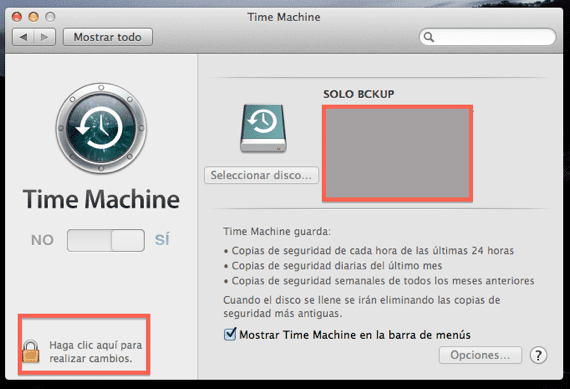
Vậy thì chúng ta phải nhấp vào ổ khóa ở dưới cùng bên trái mà chúng tôi thấy trong hình ảnh ở trên và nhập mật khẩu của chúng tôi để thực hiện thay đổi, khi mật khẩu được nhập, chúng tôi có thể truy cập Chọn đĩa
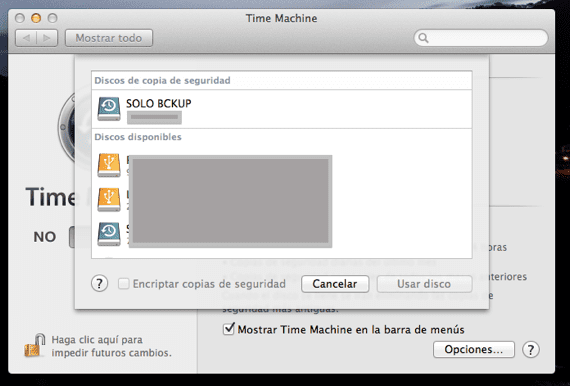
Sau đó chúng tôi thực hiện bấm vào đĩa cứng được chỉ định để sao lưu Time Machine và nhấp vào 'Mã hóa bản sao lưu' Bước tiếp theo là thêm mật khẩu và thì đấy, chúng ta sẽ thấy cách hệ thống tự động thực hiện đánh giá đĩa cùng với một bản sao lưu mới, để bắt đầu với mã hóa đĩa.
Chúng tôi khuyên bạn nên làm rõ rằng mật khẩu chúng tôi sử dụng là khóa truy cập đối với các bản sao Cỗ máy thời gian của chúng tôi, vì vậy chúng tôi luôn phải rõ ràng rằng nếu chúng tôi không nhớ cái được sử dụng sau này, chúng tôi có thể gặp sự cố nghiêm trọng. Loại mã hóa này rất hữu ích cho những người dùng nâng cao yêu cầu bảo mật hơn trong các bản sao của họ được tạo bằng Time Machine.
Thêm thông tin - Kích hoạt thanh bên menu trong iTunes 11
Xin chào, tôi vừa quên khóa của đĩa được mã hóa. Có giải pháp nào không? Ngay cả khi nó liên quan đến việc định dạng nó thành 0, không vấn đề gì